Optimiza la velocidad de tu laptop
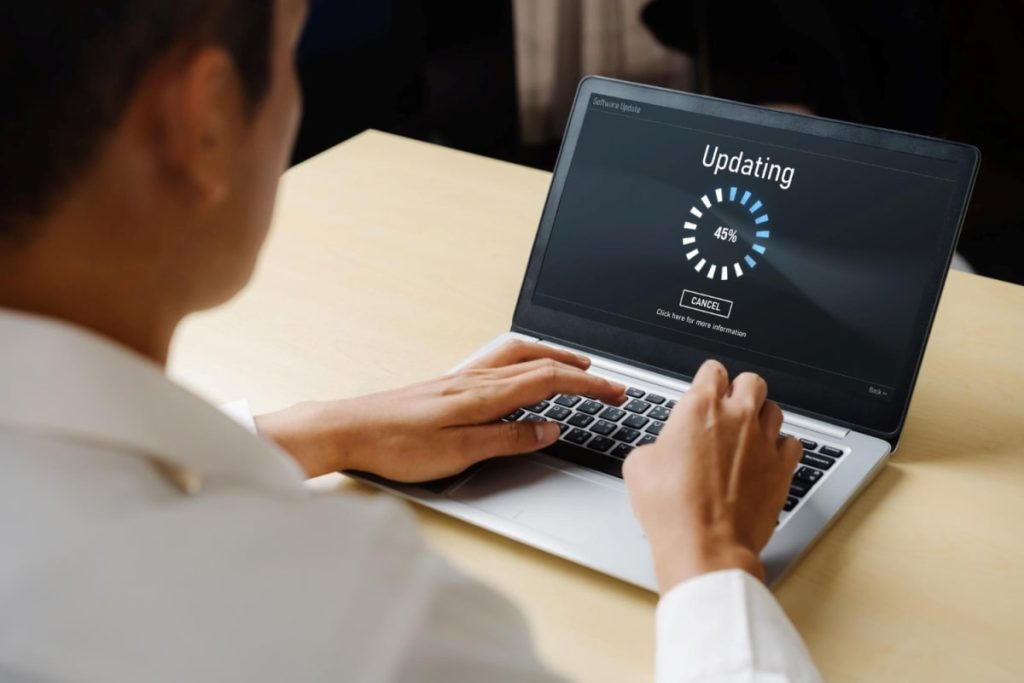
No hay nada como la experiencia de utilizar una computadora nueva o restaurada, su velocidad para iniciarse y para correr programas es incomparable a las laptops que ya tienen un tiempo de uso.
Es normal que con el correr del tiempo las PC portátiles vayan perdiendo esa velocidad inicial de cuando son nuevas o recientemente limpias o reparadas.
Es por eso que en este posteo veremos una serie de consejos para recuperar esa experiencia inicial y darle unos pequeños arreglos a las laptops para que puedan recuperar la fluidez.
Algunas de estas recomendaciones se pueden realizar en casa sin conocimientos avanzados, y otros requieren de la supervisión o ejecución de un técnico para garantizar la correcta reparación o mejora.
En definitiva, extender la vida útil de una computadora puede ser una opción asequible a la del reemplazo por completo, y en muchos casos, con simples pasos de mantenimiento básico.
Limpieza física

La tarea más simple que podemos hacer para mantener nuestra laptop en condiciones es una limpieza general de las partes que están a la vista.
La pantalla, el teclado, los puertos de entrada y la carcasa como primer paso. Esta tarea es sencilla y requiere de pocos elementos como un paño y algún producto específico para este propósito.
El alcohol isopropílico en aerosol puede ser un buen aliado para llegar a esos espacios de difícil acceso como debajo de las teclas o en las ranuras de puertos USB y HDMI.
El mismo componente, pero en formato líquido junto con un trozo de algodón, funciona muy bien para la limpieza del resto de los componentes externos como la pantalla, el touchpad, la carcasa y el teclado.
El alcohol isopropílico elimina un gran porcentaje de bacterias, se seca muy rápido, y no produce corrosión sobre las superficies empleadas.
Esta limpieza es importante para extender la vida útil de la PC portátil, pero también contribuye a una mejora de la respuesta de una acción, principalmente en las teclas y el touchpad.
Limpieza interna

Este tipo de mantenimiento requiere de la supervisión de un técnico o bien de un conocimiento básico de los componentes por parte de quien realice la limpieza.
Aquí lo que se busca es eliminar el polvo de los componentes internos, principalmente del cooler o ventilador.
Cuando se acumula polvillo en el ventilador se produce un exceso de calor que no puede ser eliminado por este componente, e inmediatamente el sistema reduce el desempeño para mantener una temperatura de funcionamiento correcta.
También es conveniente hacer un repaso del resto de los componentes internos, se puede utilizar alcohol isopropílico y un hisopo para llegar a lugares pequeños o de difícil acceso, siempre con movimientos suaves y cuidados.
Limpieza de disco
En este caso se trata de una limpieza de archivos innecesarios que se almacenan en el disco rígido o en el SSD (disco de estado sólido). También incluye los archivos temporales y la papelera de reciclaje.
Para quienes se preguntan cómo hacer más rápida mi pc con Windows 10, hay que hacer click en el botón derecho sobre la unidad que se desea limpiar (generalmente es la unidad C: o SSD C: ) a la que se accede seleccionando el ícono de Equipo o Mi Equipo.
Luego es necesario seleccionar “limpiar disco” (clean up system files) y aparecerá un listado para elegir lo que se desea borrar. Tras pulsar “ok” se eliminan los archivos indeseados.
Para los que tienen dudas de cómo hacer más rápida mi laptop con windows 11, el proceso es similar, pero pueden seleccionar cada carpeta individualizada de archivos a borrar dentro del disco elegido.
Desinstalar programas que no se utilizan
Otra acción que se puede ejecutar para ganar velocidad en la PC es eliminando y desinstalando programas que no tienen uso ni utilidad.
Para ello, se puede ingresar desde el panel de control, ir al apartado “programas” y seleccionar “desinstalar un programa”.
Allí se desplegará un listado organizado alfabéticamente con todos los nombres de programas, se selecciona el que se desea eliminar, y se hace clic en “desinstalar”.
Con esta acción se puede ganar espacio de almacenamiento y mejorar la fluidez del equipo.
Evitar inicios automáticos
Otra acción que permite una mayor fluidez, principalmente en el momento del encendido, es la eliminación de los arranques automáticos de los programas, generalmente de buscadores y aplicaciones de música y video.
Algunas de estas acciones vienen seteadas de fábrica y no las notamos hasta que comienza a enlentecer el inicio de la laptop.
Para deshabilitar esta función es necesario acceder al administrador de tareas, seleccionar la pestaña “inicio”, buscar en la lista el programa o los programas que deseamos quitar de inicio automático, y seleccionar “deshabilitar”.
De este modo se optimizan recursos para un momento crucial como es el arranque de la laptop al momento de encenderla.
Un antes y después con un SSD

Para las laptops más antiguas, que cuentan con un disco duro convencional (HDD), hacer un cambio a un disco de estado sólido (SSD) significa conseguir hasta 6 veces de mayor velocidad en las tareas diarias.
Esto también se traduce en un arranque más veloz y eficaz. Las SSD son más durables, consumen menor cantidad de energía y son más livianas. Eso sí, también son más caras, pero su inversión vale la pena.
La mejor forma de cómo hacer más rápida mi laptop hp antigua es cambiando el disco duro convencional por un disco de estado sólido. Las diferencias son notorias desde el primer arranque.
Agregar memoria RAM
Con el paso del tiempo, las aplicaciones, programas y juegos se crean con mayor demanda de memoria RAM, y la ejecución en simultáneo puede ser calamitosa en laptops con poca memoria.
Aquí se cumple la regla de cuanta más memoria RAM se tenga, mejor será y más rápido se ejecutarán las órdenes.
Se puede verificar con un especialista el tipo de memoria RAM y la cantidad de gigabytes que se pueden adicionar según la marca y modelo de la laptop.
Mantener actualizaciones y realizar controles de seguridad
Otro mantenimiento que se puede hacer en forma cotidiana para mejorar el desempeño de la laptop es la de actualizar los programas y aplicaciones que se utilizan cotidianamente, como así también los antivirus.
A su vez, es importante realizar controles para evitar el ataque de virus y malware. Se puede optar por programas especializados para ese fin que requieren de suscripciones, o bien por el propio Windows Defender que viene incorporado al sistema operativo.
Para activarlo, en el buscador de programas ejecutar Windows Defender, luego pulsar la opción “Protección antivirus y contra amenazas” que se identifica con un escudo.
Allí se puede hacer un examen rápido que detecta las principales amenazas que se pueden eliminar de forma inmediata.
Para un análisis más específico se puede programar una revisión en detalle que tiene una duración de al menos una hora.
Si hay dudas sobre alguna carpeta específica, por ejemplo, de algún programa puntual o una carpeta de archivos, se puede examinar solo ese ítem de forma rápida y minuciosa.

Deja un comentario